介绍Mac系统文件图标制作以及替换教程
今天来聊聊一篇关于Mac系统文件图标制作以及替换教程的文章,现在就为大家来简单介绍下Mac系统文件图标制作以及替换教程,希望对各位小伙伴们有所帮助。
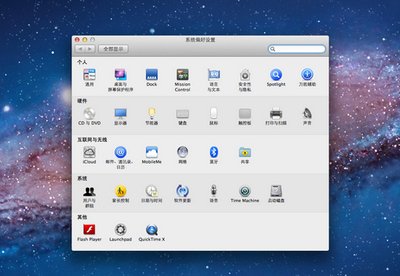
随着苹果OS X Yosemite 10.10系统的发布,扁平化的图标逐渐已经成为Mac系统的主流。一下子由拟物化的世界突然降落到扁平风格的次元世界,有不少用户对于这个风格的界面图标有抵触感,其实Mac系统下我们也可以自己制作并修改文件的图标,让你Mac文件图标变成自己喜欢的风格款式,下面一起来看看吧。
一、下面小编以制作QQ图标为例
1、我们可以自己画一张比较有个性的QQ图标,画完后保存成png格式。其实画图标最好用画矢量图形的软件,比如Ai、coreldraw、sketch等等
2、然后再用iconvert-icons,它是一款能快速拖放转换批量图标;所有主流图标格式双向转换,如icns;先进的大小选择等等
3、因为苹果默认图标格式为icns,这软件能够把JPEG、PSD、png等主流图片格式都能转化为icns,你可以把你老婆、孩子家人的照片转换成图标,然后替换掉你想替换的软件图标,个性化打造你想要的桌面
二、然后接下来是怎样去替换软件图标了,其实过程非常简单。
1、将你已经制作好的图标文件名修改,举例说明:MacQQ logo.icns,放入QQ的Contents/Resources文件夹替换旧的图标即可,如要马上看到效果,command+i新图标,左上角点图标缩略图,command+C复制,然后点QQ.app程序也command+i显示简介,点左上角图标缩略图,command+V粘贴覆盖旧图标即可,也可以直接用鼠标把icns文件拖拽进去。
2、如果你想用回原来的图标,记得替换时保存原来的图标,方法是一样的。
相信通过Mac系统文件图标制作以及替换教程这篇文章能帮到你,在和好朋友分享的时候,也欢迎感兴趣小伙伴们一起来探讨。
